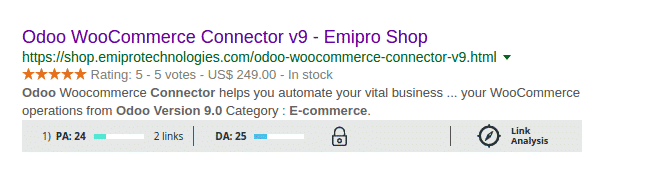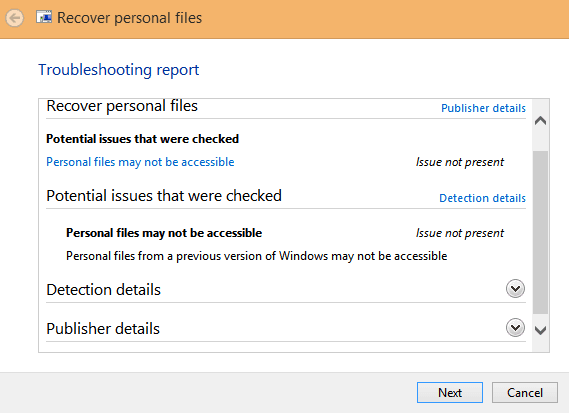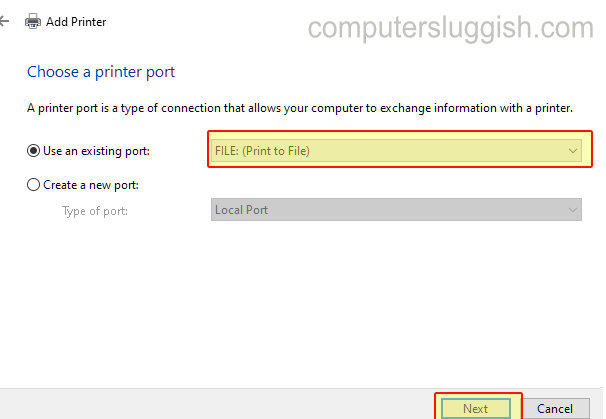
Microsoft Print To PDF Missing
Если вы читаете это сообщение, то, возможно, вы случайно удалили Microsoft Print To PDF с вашего компьютера или ноутбука с Windows 10.
Содержание
Это могло произойти либо через Устройства и принтеры, либо, возможно, он просто полностью отсутствует в вашей системе Windows 10.
Следуя приведенным ниже методам, вы, надеюсь, сможете восстановить функцию печати, чтобы снова конвертировать файлы в формат .pdf.
How To FIX Microsoft Print To PDF Missing : Первый метод :
- Откройте меню «Пуск» Windows 10 и найдите «Панель управления», затем откройте ее
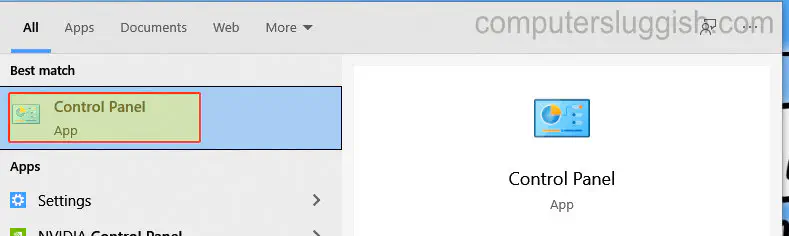
- Нажмите «Программы и функции»
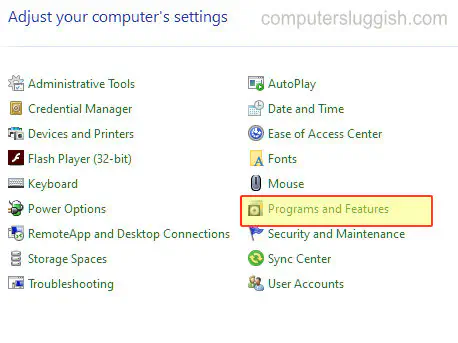
- Нажмите «Включить или выключить функции Windows» > Теперь вам нужно найти «Microsoft Print to PDF», затем отменить выбор опции (если она выбрана) , затем нажмите «Ок» > Затем закройте окно «Функции Windows» после завершения.
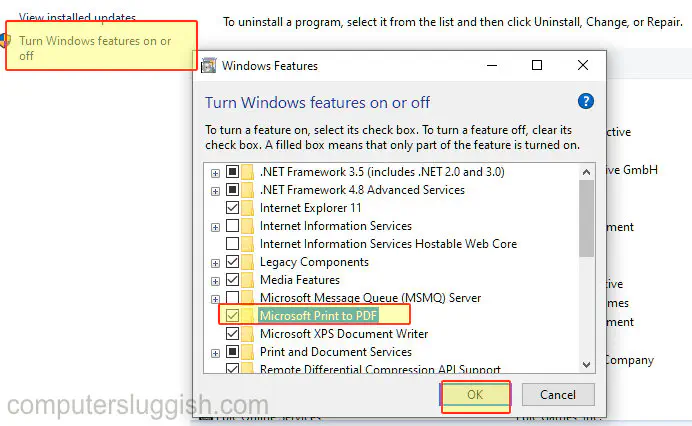
Снова нажмите на «Включить или выключить функции Windows»
Найдите «Microsoft Print to PDF» и на этот раз поставьте галочку, затем нажмите «Ok» > После этого закройте окно «Функции Windows».
Теперь проверьте, есть ли у вас возможность печатать с помощью Microsoft Print PDF
Если Microsoft Print To PDF все еще отсутствует, вы можете попробовать второй метод ниже
Второй метод
Откройте меню «Пуск» Windows 10 и найдите «Панель управления», затемоткройте его
Теперь вам нужно нажать «Устройства и принтеры»
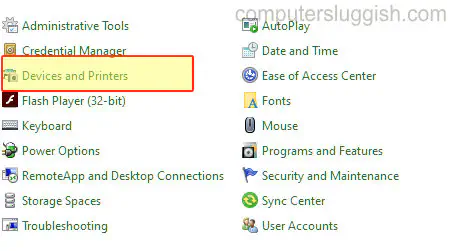
- Затем нажмите «Добавить принтер» >Нажмите «Нужного принтера нет в списке»
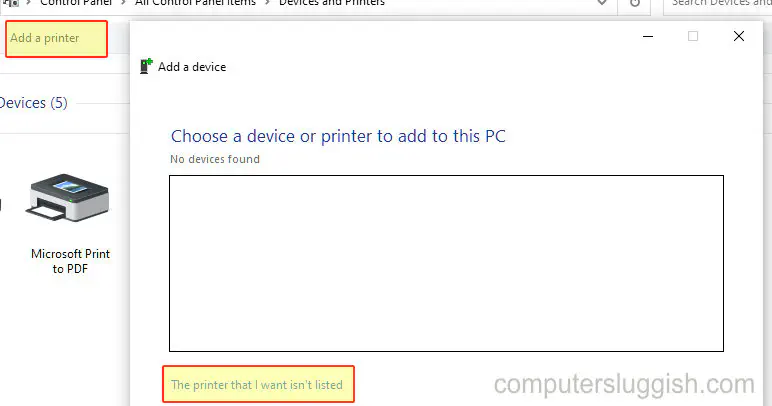
- Нажмите «Добавить локальный или сетевой принтер с ручными настройками», затем «Далее»
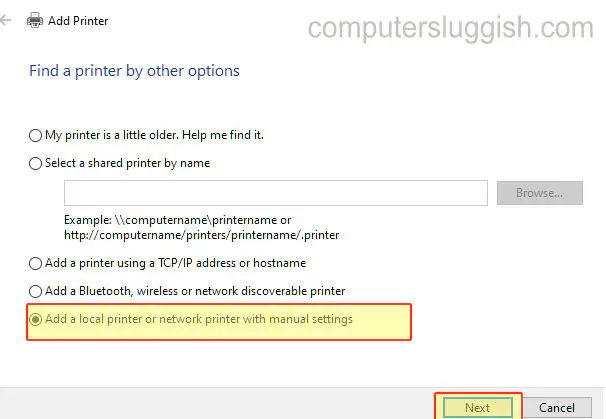
- Измените «Использовать существующий порт» на » FILE: (Печать в файл) > Нажмите «Далее»
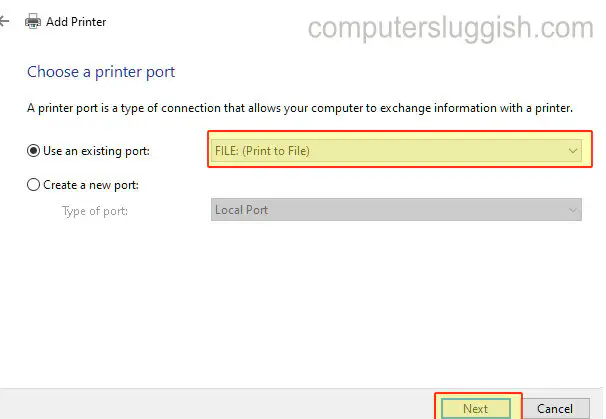
В разделе Производитель выберите «Microsoft» и в разделе «Принтеры» выберите «Microsoft Print to PDF», затем нажмите Далее
Дайте принтеру имя и нажмите Далее
Выберите, хотите ли вы открыть общий доступ к принтеру, затем нажмите «Далее»
Теперь выберите, хотите ли вы установить Microsoft Print to PDF в качестве принтера по умолчанию, затем нажмите «Готово»
Надеемся, что один из вышеперечисленных методов помог вам исправить ситуацию, когда Microsoft Print To PDF не отображается или отсутствует на вашем компьютере или ноутбуке.
Посмотрите видеоурок ниже по FIX Microsoft Print To PDF Option Missing In Windows 10 Tutorial, если вы застряли:
YouTube видео: FIX Microsoft Print To PDF Option Missing In Windows 10
Вопросы и ответы по теме: “FIX Microsoft Print To PDF Option Missing In Windows 10”
How come I don’t have Microsoft Print to PDF option?
Press Win + R to open the Run dialog. Type Optionalfeatures and click OK to open the Optional Features dialog. Alternatively, you can also open it from Settings > Apps >Optional Features > More Windows features. In the Turn Windows features on or Off dialog, locate Microsoft Print to PDF.
How do I enable Microsoft Print to PDF in Windows 10?
How to enable Microsoft Print to PDF on Windows Features. Step 1: Press Win + X keys, click Control Panel in Quick Access menu, then click Program. Step 2: Click Turn Windows features on or off. Step 3: Check on Microsoft Print to PDF for what you want to do, and click on OK.
Why can’t I Print to PDF in Windows 10?
Open the “Start” menu and in the search tab and type: Turn Windows features on or off. Make sure to check the feature of “Microsoft Print to PDF”. Hit the “OK” button and drop out. Remember to restart at the end.
How do I enable Print as PDF option?
Choose File > Print. Choose Adobe PDF as the printer in the Print dialog box. To customize the Adobe PDF printer setting, select the Properties (or Preferences) button. (In some applications, you may have to select Setup in the Print dialog box to open the list of printers, and then select Properties or Preferences.)
Why is PDF Print option disabled?
So, whenever a user finds that the print option disabled in PDF, it means that the PDF file owner has imposed the print restriction on it. Hence that print symbol show “Grayed Out”.
Where can I find Microsoft Print to PDF?
So we have this notepad file here let’s say we wanted to create a pdf from it normally we’d go to file and print. And pick a microsoft print to pdf from here but you can see it’s missing. So we just
Просмотрите наши последние сообщения: * How To Uninstall Messenger In Windows 10
- Back 4 Blood Improve Performance On Windows 10 PC
- Install Latest NVIDIA Drivers In Windows 11
- Back 4 Blood FIX Connection & Sign In Issues On Windows 10 PC
- Back 4 Blood PC Fix Crashing & Errors Best 7 Methods Windows 10